얼마 전에 ADB가 무엇인지에 대한 게시물을 작성했습니다.설치 방법 안드로이드 기기를 조금이라도 모험한다면 ADB가 무엇인지, 왜 ADB가 중요한지 알고있을 것입니다. 오버 클럭킹? Xpose? 맞춤 ROM? 응원? 데스크탑에 ADB를 설치 한 후에 만 가능합니다. 이제 설치는 매우 간단하며 직접 확인하려면 가이드를 읽으면되지만 설치는 정말 쉬운 부분입니다. Android 기기를 루팅하고, 용어를 배우고, 기기를 수정하는 데 필요한 매우 큰 파일을 다운로드하는 여정을 시작하면 이유나 원인없이 겉보기에 발생하는 많은 이상한 오류가 발생합니다. 이러한 오류 중 일부는 수행중인 작업을 효과적으로 진행하지 못하게하고 대신 오류에 대한 해결책을 찾게됩니다. 그러한 문제 중 하나는 adb 장치 명령 프롬프트에서 실행 된 명령은 이전에 장치가 나열되지 않았을 때 장치를 나열하지 않습니다. 다음은이를 해결하는 빠른 솔루션입니다.
다음 점검표를 실행하십시오.
- USB 디버깅과 같이 장치에서 개발자 옵션이 활성화되어 있는지 확인하십시오.
- 데이터 케이블이 작동하고 올바르게 연결되어 있는지 확인하십시오
- 데스크톱에 Android SDK가 설치되어 있는지 확인
- SDK가 최신인지 확인하십시오
이 체크리스트가 왜전에 장치가 완벽하게 작동하고 중지하기로 결정한 경우부터 시작해야합니다. 대답은 장치 수정의 모든 결과를 예측하거나 알 수 없다는 것입니다. 업데이트로 설정이 해제되었거나 SDK가 설치되지 않은 이전 OS 이미지로 되돌아 갔을 수 있습니다.
이 목록으로 이동하여 모든 항목을 체크 아웃했지만 장치를 제공 할 때 장치가 여전히 나열되지 않은 경우 adb 장치 명령에서 장치 관리자를 엽니 다. Android 아래에 기기가 표시되어야합니다. 그렇지 않은 경우 두 가지 문제 중 하나를 나타냅니다. SDK가 제대로 설치되지 않았거나 장치의 드라이버가 설치되지 않았습니다. Windows는 일반적으로 장치를 연결할 때 드라이버를 검색하여 설치하지만 원하는 경우 수동으로 설치할 수도 있습니다. 이 문제가 발생하면 드라이버를 설치하거나 SDK를 설치하여 문제를 해결해야합니다. 장치가 나타나는지 확인하려면 명령을 다시 실행하십시오.

모든 체크 아웃에도 불구하고 adb 장치 명령은 장치를 생성하지 않습니다. 장치 관리자를 열고 Android 장치 옵션을 펼친 후 Android Composite ADB Interface를 선택하고 Delete 키를 누르십시오. 장치가 시스템에 연결되어 있지 않은지 확인하십시오.
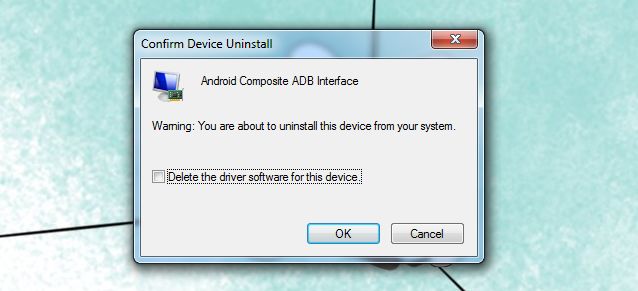
장치가 삭제되면 장치를 다시 연결하고 Windows가 드라이버를 새로 설치할 때까지 기다립니다. 완료되면 명령을 다시 실행하면 장치가 나열됩니다.






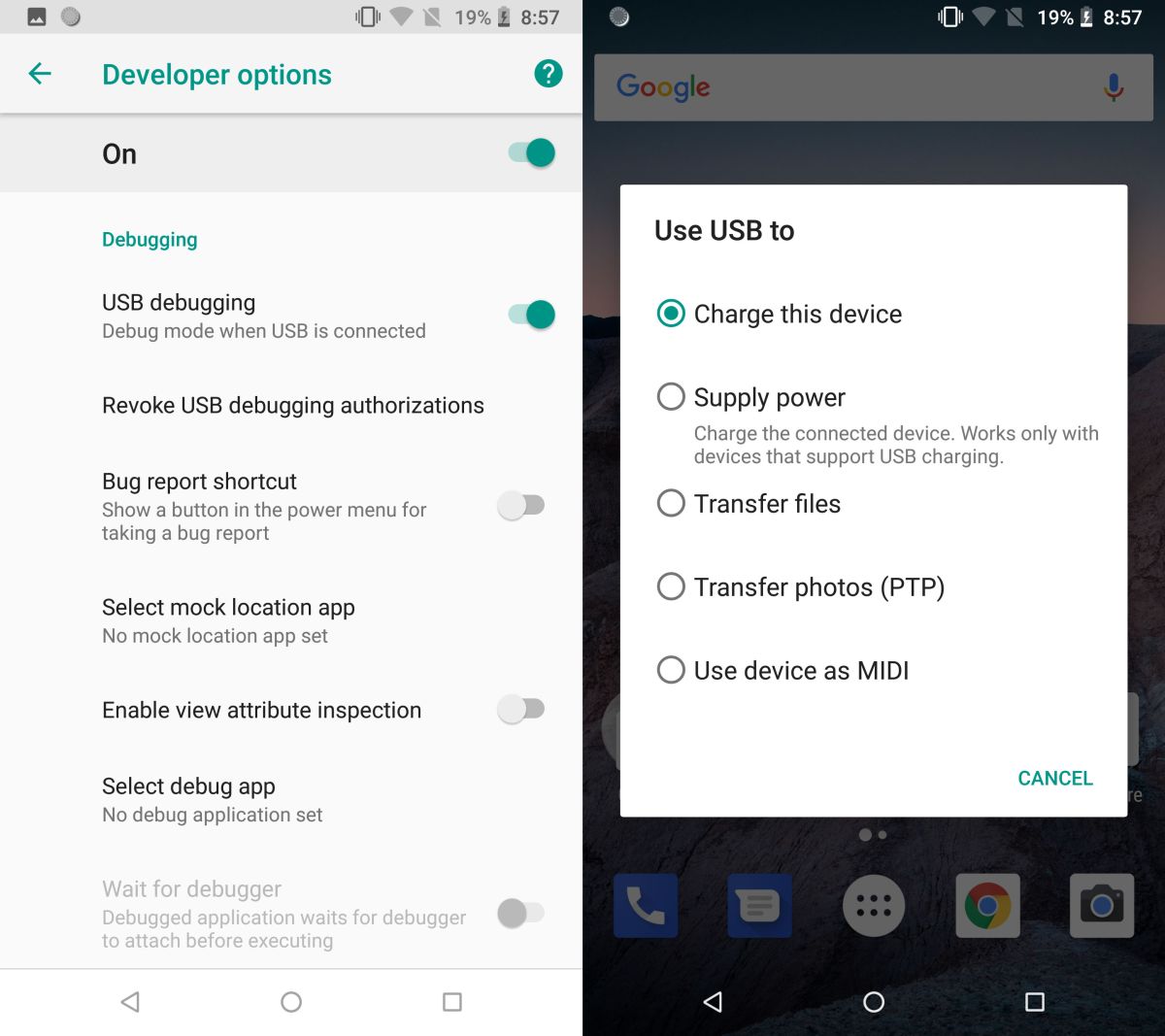





코멘트